Hãy cùng tháo rời một chiếc máy tính bảng Android 7 inch của công ty Trung Quốc nổi tiếng Huawei - MediaPad S7. Nó không phải là quá khó khăn để tháo rời nó.

Cần thiết
- - máy tính bảng Huawei MediaPad 7;
- - bộ tua vít;
- - cái nhíp.
Hướng dẫn
Bước 1
Mở và tháo nắp nhựa dưới cùng. Vặn 3 vít nhỏ, một trong số đó được bịt bằng con dấu giấy.
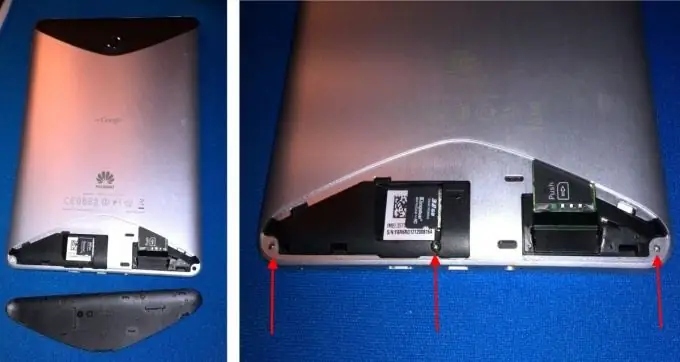
Bước 2
Cẩn thận cạy nắp nhựa đen phía trên và tháo nó ra. Không nên dùng đồ kim loại mà dùng đồ nhựa để không làm hỏng bất cứ thứ gì. Bạn có thể dùng móng tay nhấc nắp, trượt thẻ nhựa xuống dưới và mở hoàn toàn bằng cách trượt dọc theo cạnh trên của bìa. Vặn thêm 3 vít.

Bước 3
Bây giờ, nhẹ nhàng đẩy từ trong ra ngoài các đầu nối dưới cùng của các phần bên trong màu đen của máy tính bảng, bóp nhẹ màn hình ra khỏi vỏ. Nhẹ nhàng cạy chúng bằng một lưỡi dao mỏng và đi xung quanh chu vi của máy tính bảng, tách màn hình khỏi vỏ. Màn hình được giữ dọc theo chu vi của thân máy bằng các kẹp nhựa nhỏ nhô ra, vì vậy bạn sẽ nghe thấy tiếng lách cách của chúng khi từng cái một trượt ra khỏi các rãnh đặc biệt.
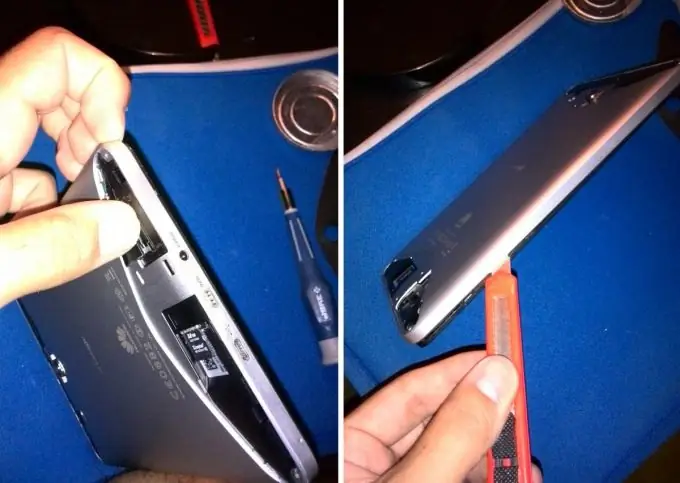
Bước 4
Nắp lưng của Huawei MediaPad S7 được tháo rời. Nó nhỏ gọn chứa 2 loa và một lỗ nhìn trộm camera phía sau.

Bước 5
Tháo nắp nhựa với động cơ rung. Nó không được bảo đảm bằng vít. Không được có thẻ nhớ hoặc thẻ SIM trong các khe cắm.

Bước 6
Cạy đầu nối nguồn, dùng nhíp lấy đầu nối dây và kéo nó lên, do đó ngắt kết nối pin của máy tính bảng. Bạn nên làm điều này trong mọi trường hợp để tắt nguồn hoàn toàn Huawei MediaPad.
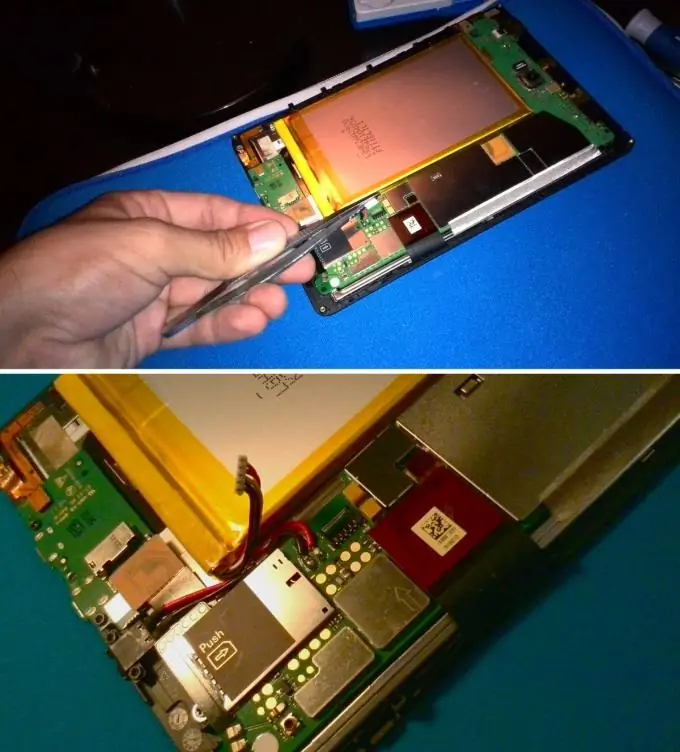
Bước 7
Tương tự, kéo cáp uốn của màn hình cảm ứng của máy tính bảng Huawei MediaPad 7 lên, tắt nó đi. Về nguyên tắc, bây giờ có thể tự lấy kính ra, nhưng để làm được điều này, bạn cần một dụng cụ đặc biệt: súng thổi hơi nóng để làm nóng kính và nhíp chân không để lấy kính an toàn.
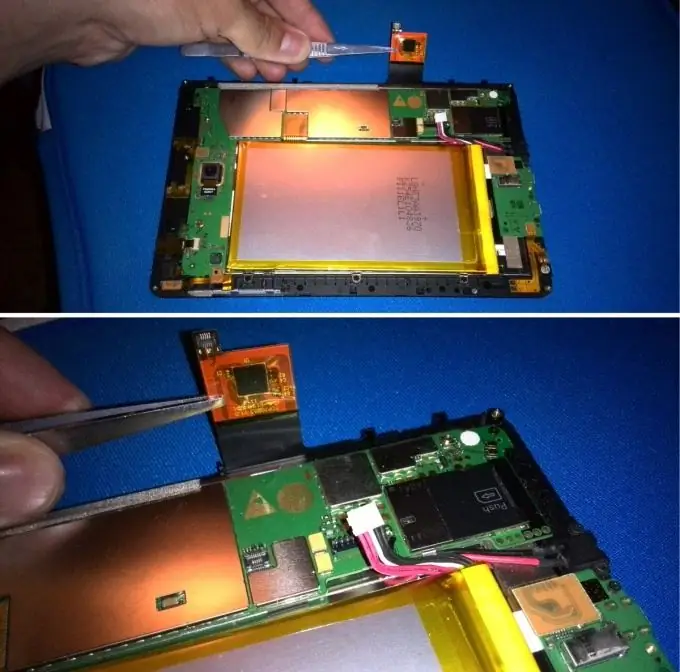
Bước 8
Camera sau của máy tính bảng cũng bị vô hiệu hóa một cách đơn giản - kéo đầu nối lên, nhả cáp. Bản thân mô-đun máy ảnh được đặt trong một hốc trên đế kết dính. Bây giờ bạn có thể dễ dàng kéo nó ra.

Bước 9
Chúng tôi tắt tất cả các vòng còn lại - vòng lặp của nút âm lượng và nút nguồn, trên đó cũng có cảm biến ánh sáng; ổ cắm cáp cho đầu cắm âm thanh mini-giắc 3, 5; vòng lặp của micrô và động cơ rung; Cáp Flex cho mô-đun thẻ Micro-SD và các đầu nối Micro-USB và HDMI; dây loa và cáp màn hình IPS.

Bước 10
Tháo 3 vít đầu Phillips và 4 vít đầu sao và tháo bo mạch chủ. Cuối cùng chúng ta cũng có thể tháo bo mạch chủ của máy tính bảng Huawei MediaPad S7. Sau đó, bạn có thể dễ dàng tháo lắp pin được dán vào giá đỡ bằng nhôm.






